Como configurar o Cadastro da Empresa
- Acesse o menu Cadastros, opção Empresas.

- Será exibido o módulo que lhe permitirá realizar o Cadastro da Empresa em questão.
É importante ressaltar que este Cadastro deverá ser realizado somente como Pessoa Física.
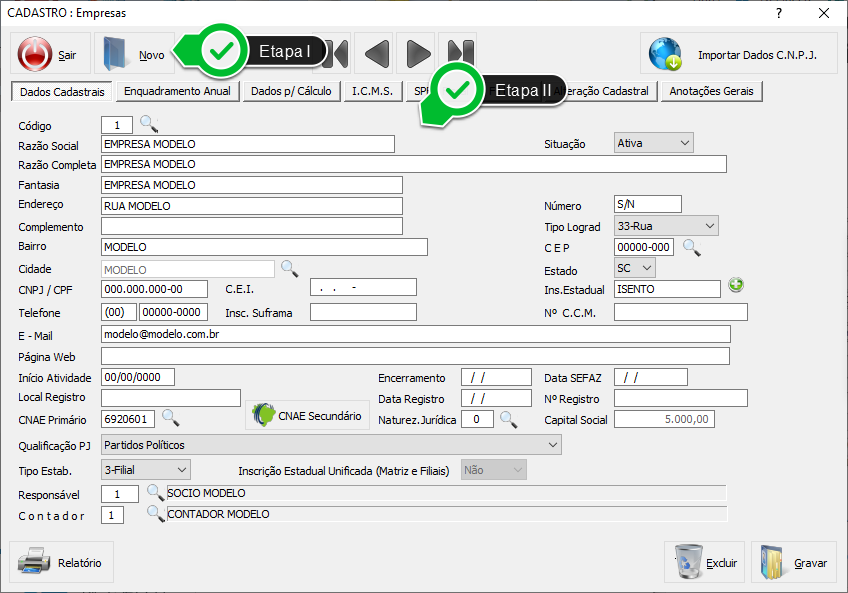
Etapa I - Clique sobre a opção Novo
Etapa II - Preencha este quadro com todos os dados do produtor rural que será cadastrado, não se esquecendo que este deve ser Pessoa Física (C.P.F.).
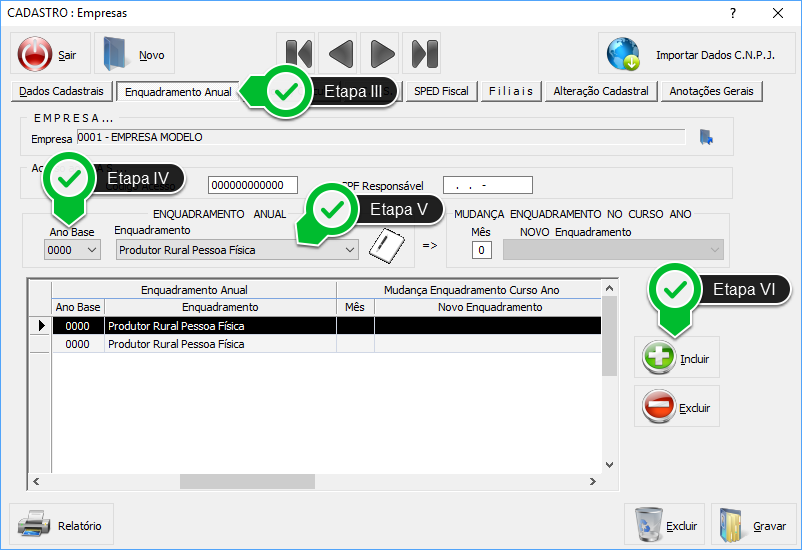
Etapa III - Clique sobre a aba Enquadramento Anual.
Etapa IV - Selecione o Ano Base.
Etapa V - Selecione o Enquadramento "Produtor Rural Pessoa Física".
Etapa VI - Clique sobre a opção Incluir.
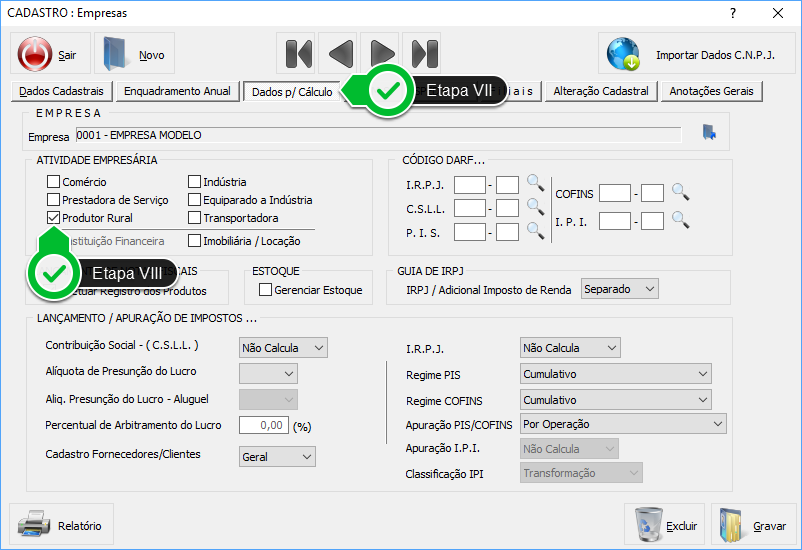
Etapa VII - Clique sobre a aba Dados p/ Cálculo.
Etapa VIII - Marque a opção Produtor Rural.
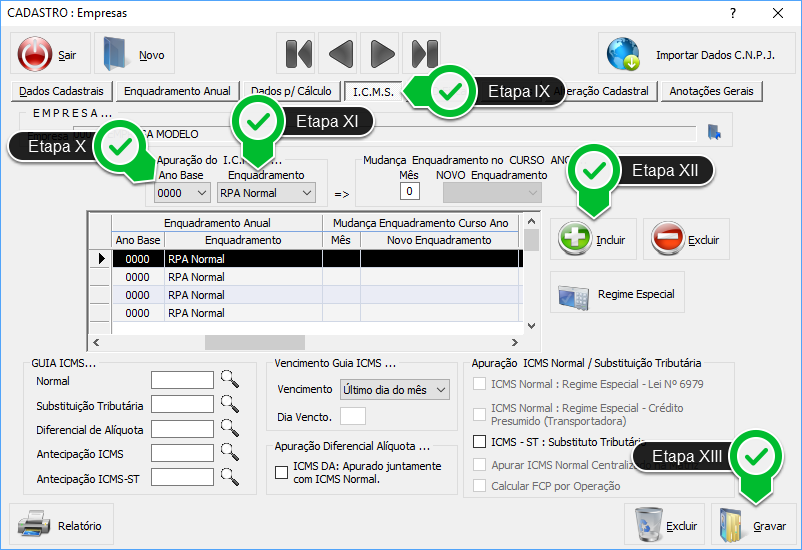
Etapa IX - Clique sobre a aba I.C.M.S.
Etapa X - Selecione o Ano Base.
Etapa XI - Selecione o Enquadramento "RPA Normal".
Etapa XII - Clique sobre a opção Incluir.
Etapa XIII - Grave.
Como cadastrar o Imóvel Rural
- Acesse o menu Cadastros, opção Produtor Rural, item Imóvel Rural.
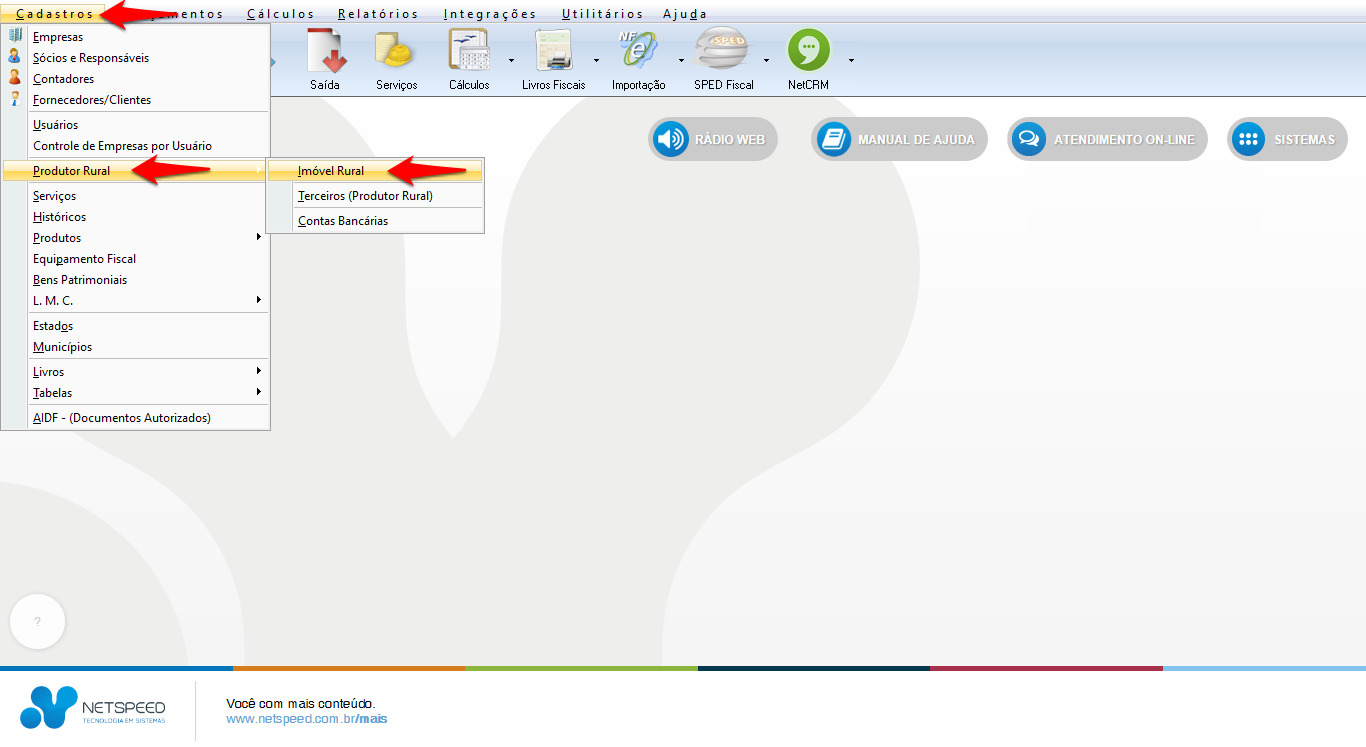
- Se os dados a serem cadastrados neste módulo forem os mesmos que constam no módulo de Cadastro de Empresas, siga as duas Etapas abaixo.
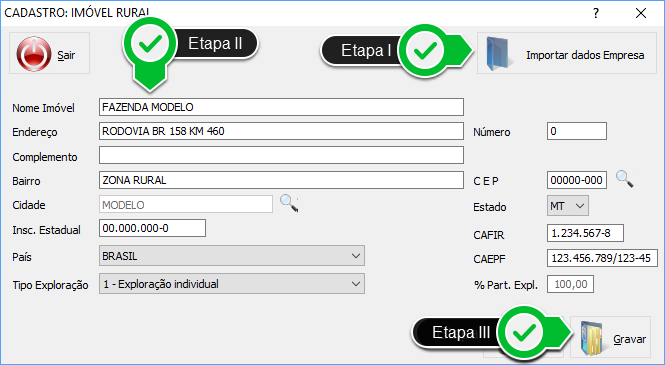
Etapa I - Clique sobre a opção Importar dados Empresa.
Etapa II - Preencha todos os campos necessários, que ainda estiverem em branco, após a importação.
Etapa III - Grave.
- Se os dados a serem cadastrados neste módulo não forem os mesmo que constam no Cadastro de Empresas, siga as Etapas abaixo.
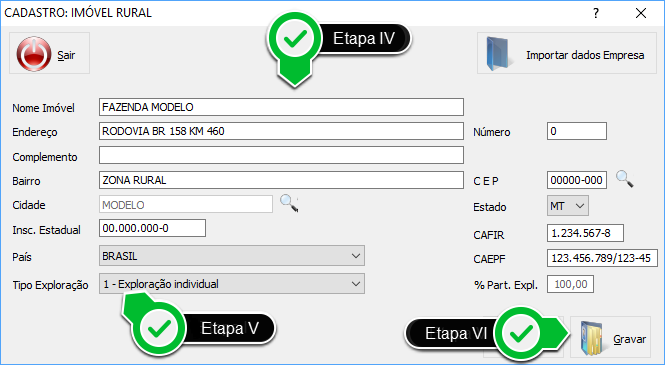
Etapa IV - Preencha os campos deste quadro com os dados do Imóvel Rural que será cadastrado.
Etapa V - Selecione o Tipo de Exploração.
Etapa VI - Grave.
Como cadastrar Terceiros
Atenção: O cadastro de Terceiros só deverá ser realizado caso haja alguma porcentagem da propriedade que não seja somente do Produtor Rural cadastrado nas empresas. Ou seja, em casos em que existam inquilinos ou sócios, por exemplo. Sendo assim, siga as Etapas abaixo.
- Acesse o menu Cadastros, opção Produtor Rural, item Terceiros (Produtor Rural).
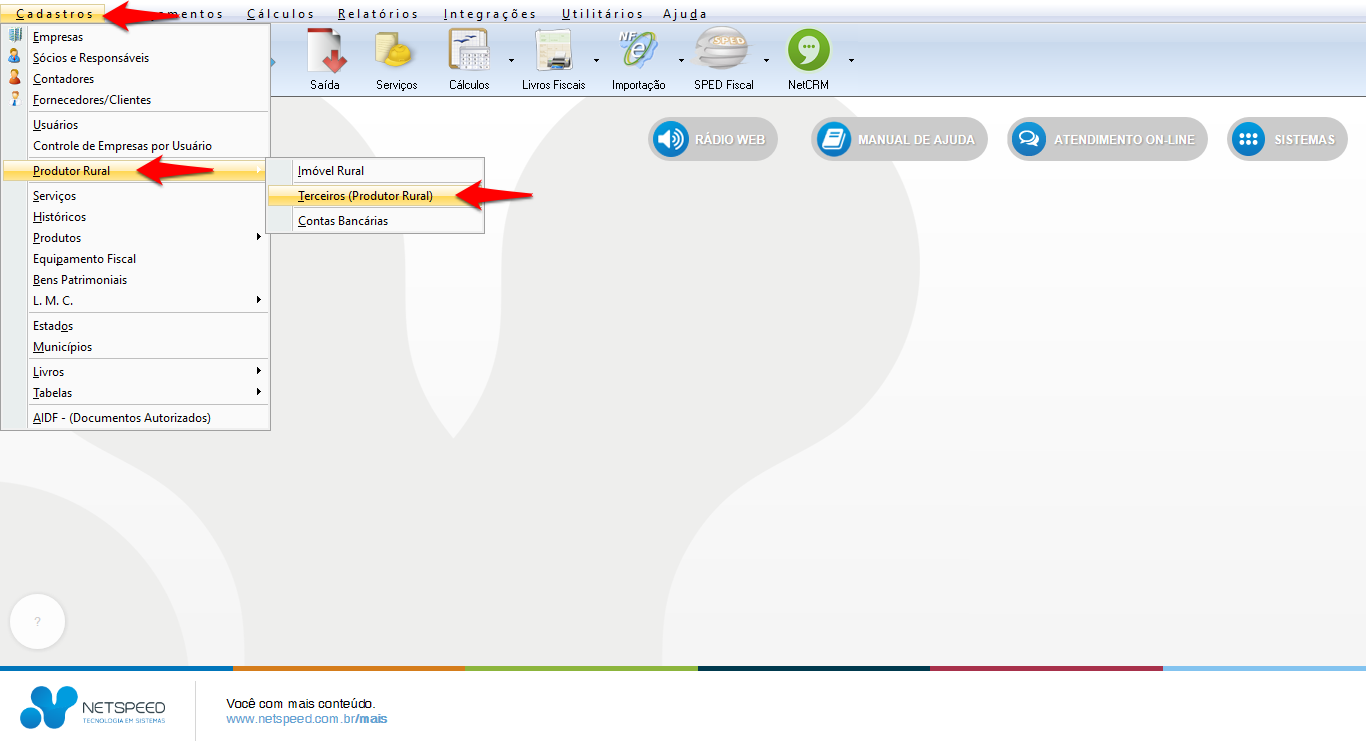
- Será exibido o módulo que lhe permitirá realizar o Cadastro de Terceiros.

Etapa I - Insira o CNPJ ou o CPF do Terceiro.
Etapa II - Selecione o Tipo de Participação e informe o Percentual de Participação.
Etapa III - Grave.
Cadastro de Contas Bancárias
- Acesse o menu Cadastros, opção Produtor Rural, item Contas Bancárias.
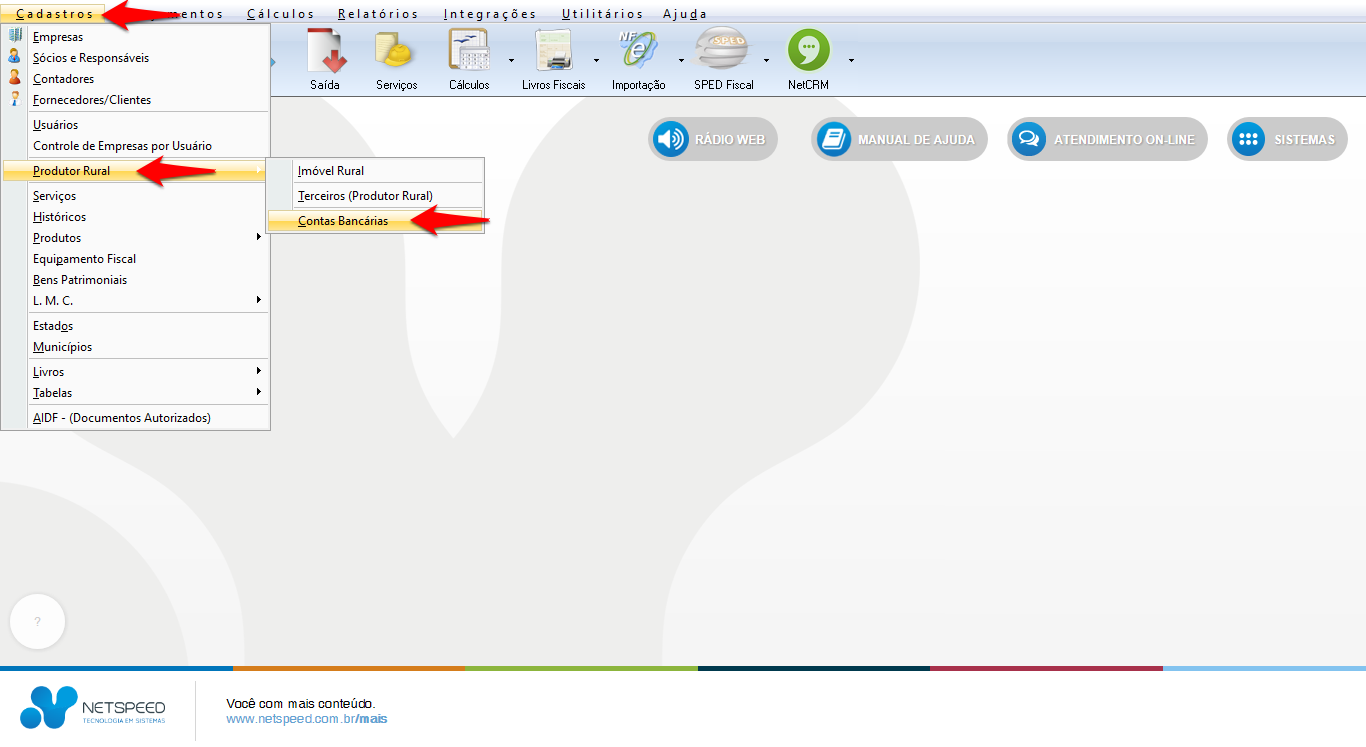
- Será exibido o módulo que lhe permitirá realizar o Cadastro de Contas Bancárias.

Etapa I - Insira o Nome do Banco.
Etapa II - Selecione o País da Conta.
Etapa III - Insira os dados bancários, que são o Código do Banco, o Código da Agência, o Número da Conta e o Histórico.
Etapa IV - Grave.
Como configurar o Lançamento do Caixa
- Acesse o menu Lançamentos, opção Livro caixa, item Lançamento Caixa (Mensal ou Anual).

- Será exibido o módulo que lhe permitirá realizar o Lançamento.

Etapa I - Preencha e configure todos os campos deste quadro; principalmente os que estiverem destacados de vermelho, pois são os campos que se referem ao LCDPR.
Etapa II - Grave.
Como configurar o Lançamento do Banco
- Acesse o menu Lançamentos, opção Livro caixa, item Lançamento Banco (Mensal ou Anual).
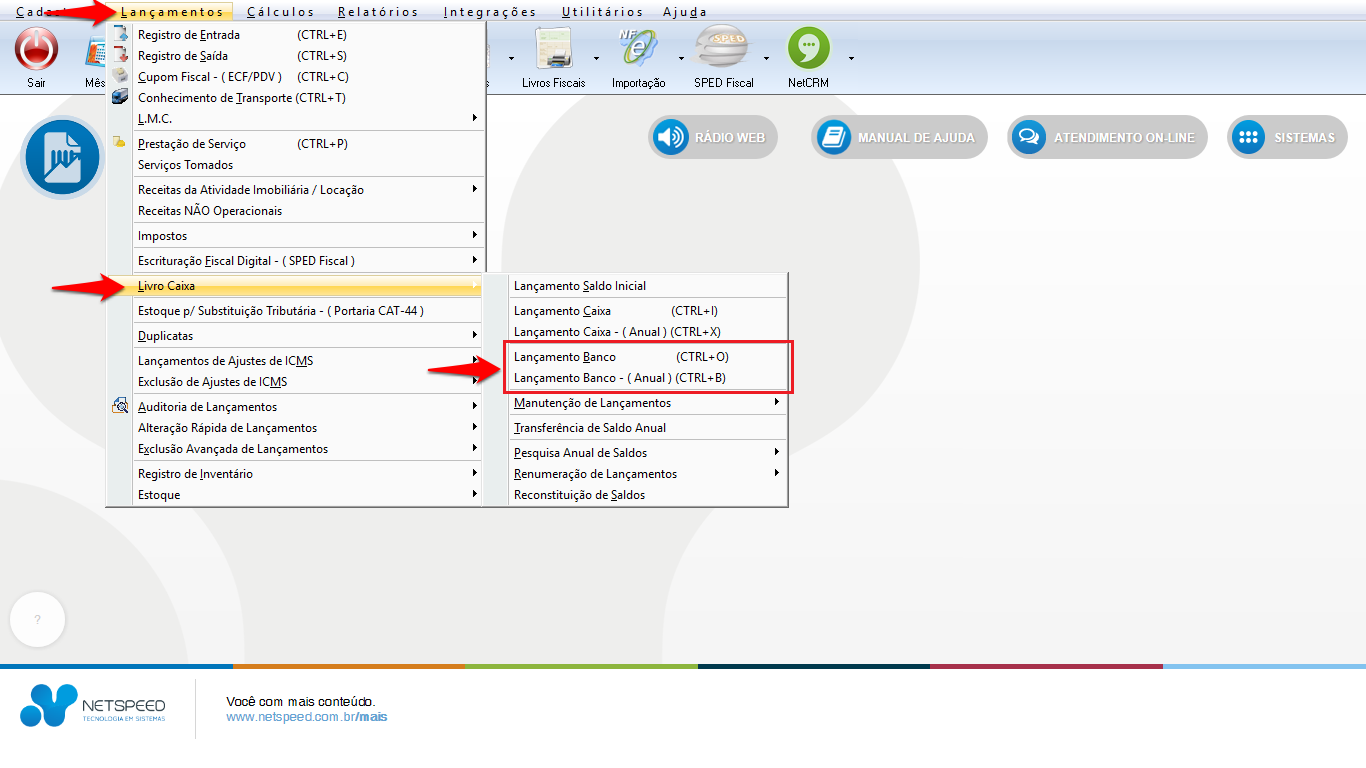
- Será exibido o módulo que lhe permitirá realizar o Lançamento.

Etapa I - Preencha e configure todos os campos deste quadro; principalmente os que estiverem destacados de vermelho, pois são os campos que se referem ao LCDPR.
Etapa II - Grave.
Como Apurar os Impostos
- Acesse o menu Cálculos, opção Apuração de Impostos.
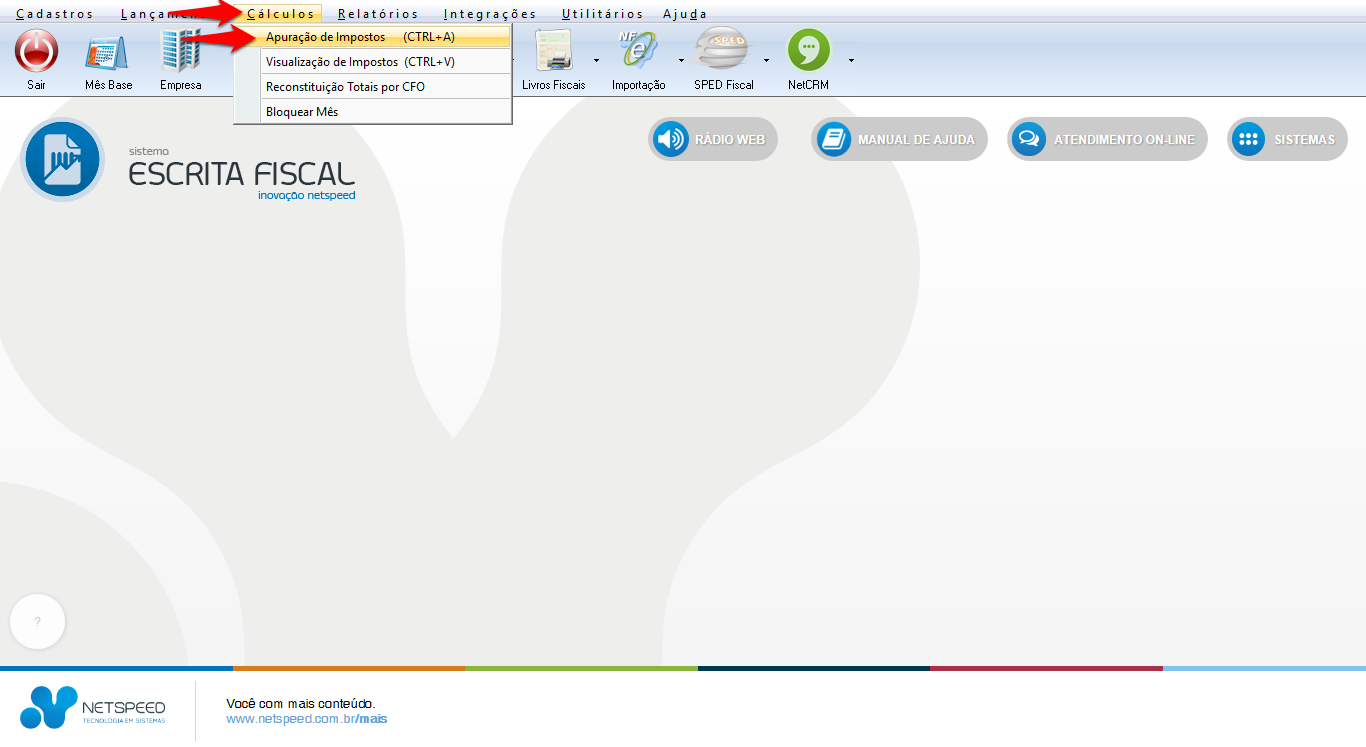
- Será exibido o módulo que lhe permitirá realizar a Apuração de Impostos.
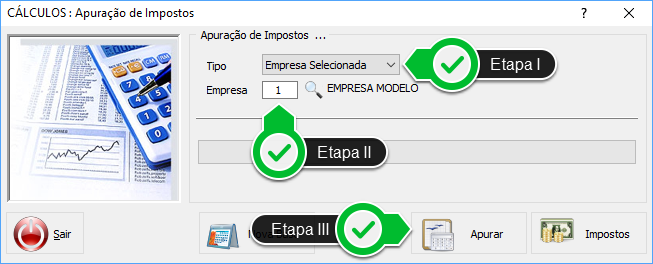
Etapa I - Selecione o Tipo.
Etapa II - Insira o código da Empresa ou clique na lupa para pesquisá-lo.
Etapa III - Clique em Apurar.
Como gerar o Arquivo LCDPR
- Acesse o menu Integrações, opção Receita Federal do Brasil, item Livro Caixa Digital Produtor Rural (LCDPR), subitem Gerar Arquivo (LCDPR).
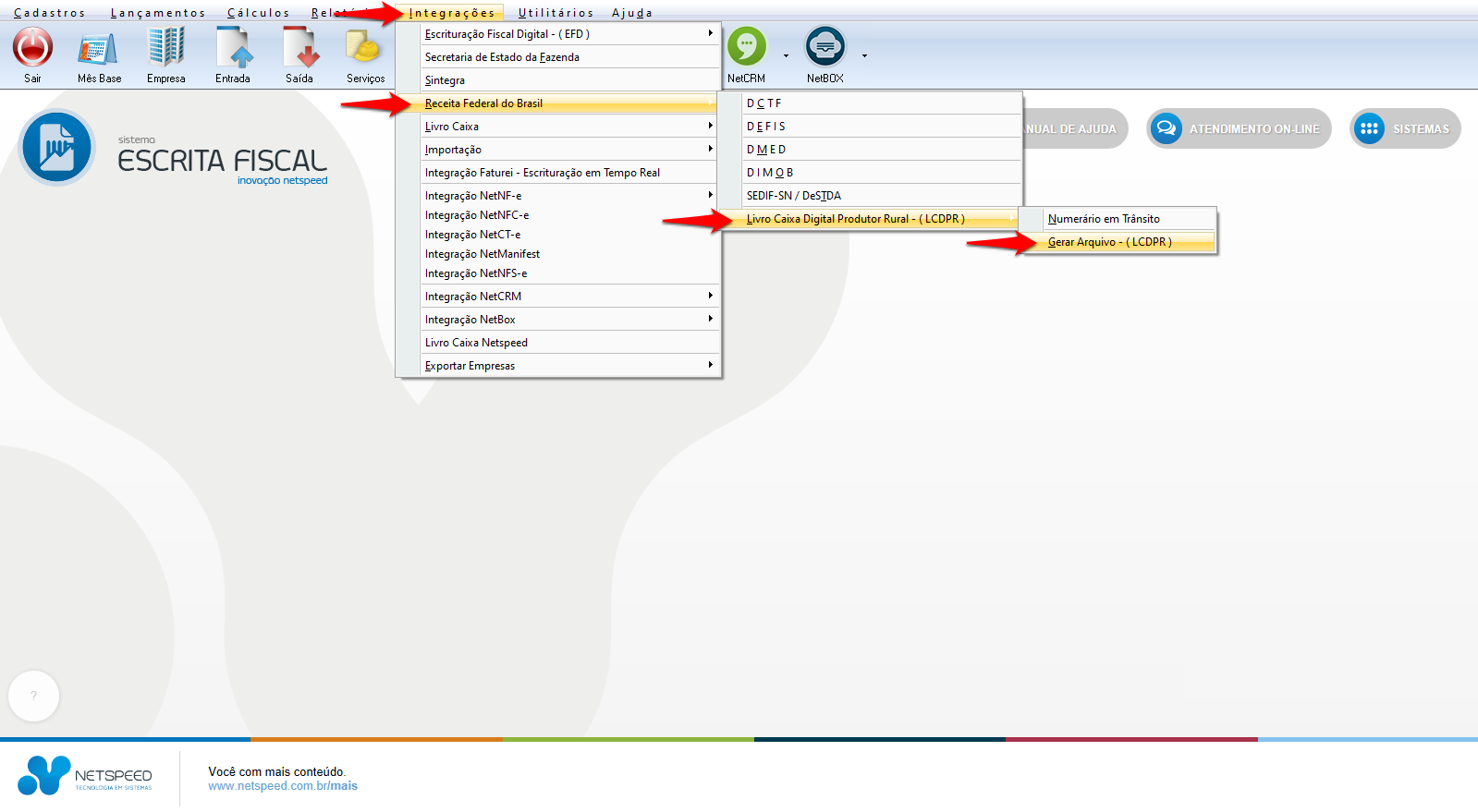
- Será exibido o módulo que lhe permitirá gerar o Arquivo LCDPR.
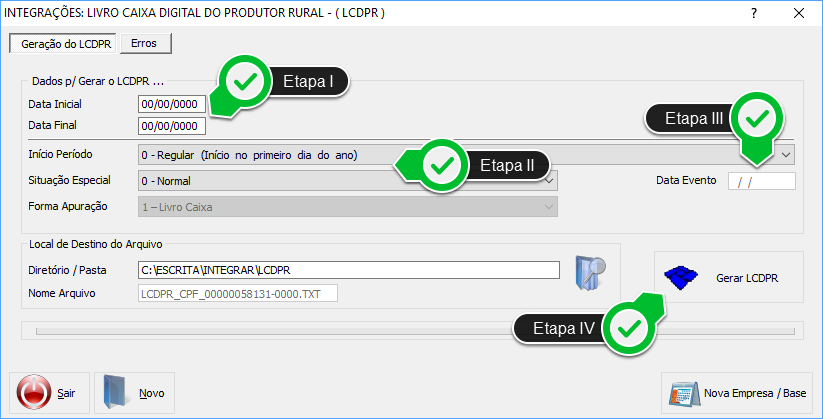
Etapa I - Insira a Data Inicial e a Data Final.
Etapa II - Selecione as opções desejadas para os campos "Início Período" e "Situação Especial".
Etapa III - Se sua escolha for a opção "Normal" para o campo "Situação Especial", este campo não será habilitado. Porém, se sua escolha for qualquer outra opção para o campo "Situação Especial", insira a Data do Evento neste campo.
Etapa IV - Clique sobre a opção Gerar LCDPR.
Informação importante: Visto que a Declaração LCDPR é gerada por CPF, caso haja mais de uma empresa cadastrada no mesmo CPF (Exemplo: Empresas 1, 3, 16 e 17), sendo um cadastro para cada propriedade, os cadastros e lançamentos serão separados no sistema.
Suponhamos que foi selecionada a Empresa 3 no mês 12 de determinado ano. Sendo assim, o Sistema verificará, automaticamente, se há mais Empresas cadastradas com o mesmo número de CPF (Exemplo: Empresas 1, 16 e 17) e, se houver lançamentos de Livro Banco para as demais empresas que estiverem no mesmo CPF, o Sistema unirá todos os cadastros, históricos e lançamentos e irá gerar as informações em um único arquivo.

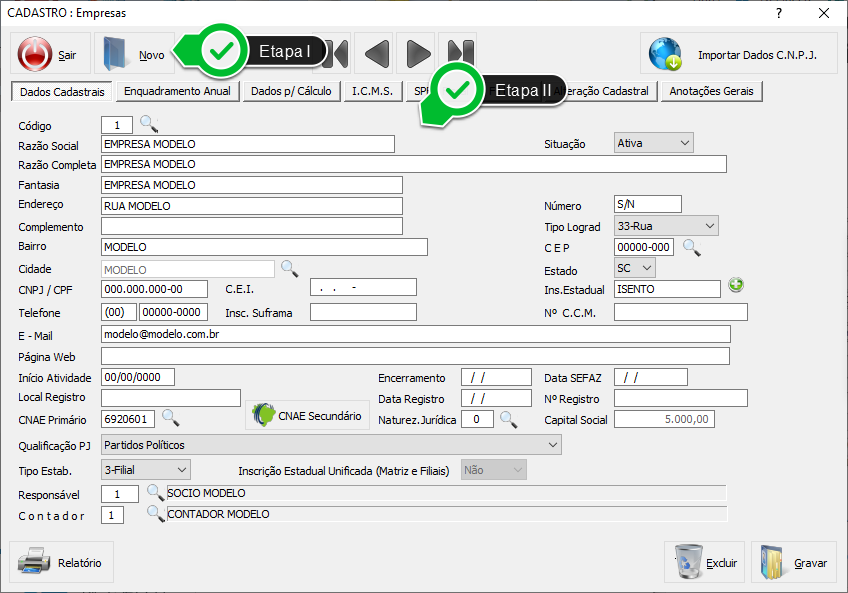 Etapa I - Clique sobre a opção Novo
Etapa II - Preencha este quadro com todos os dados do produtor rural que será cadastrado, não se esquecendo que este deve ser Pessoa Física (C.P.F.).
Etapa I - Clique sobre a opção Novo
Etapa II - Preencha este quadro com todos os dados do produtor rural que será cadastrado, não se esquecendo que este deve ser Pessoa Física (C.P.F.).
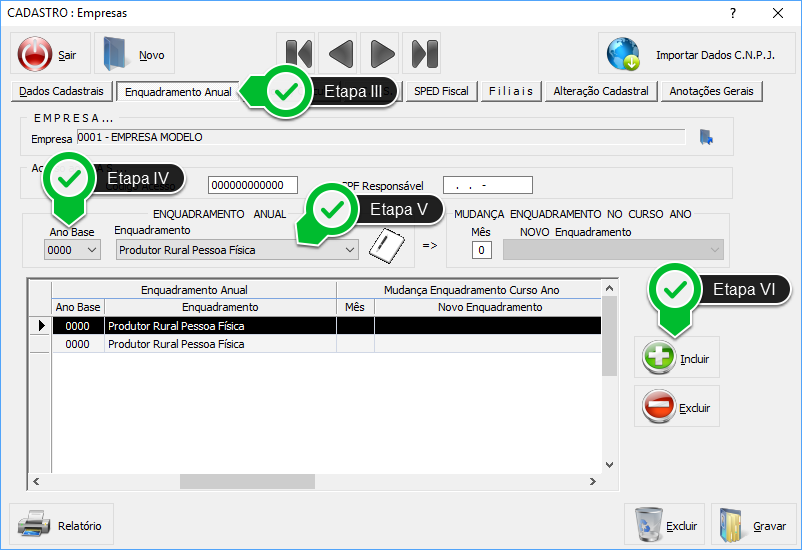 Etapa III - Clique sobre a aba Enquadramento Anual.
Etapa IV - Selecione o Ano Base.
Etapa V - Selecione o Enquadramento "Produtor Rural Pessoa Física".
Etapa VI - Clique sobre a opção Incluir.
Etapa III - Clique sobre a aba Enquadramento Anual.
Etapa IV - Selecione o Ano Base.
Etapa V - Selecione o Enquadramento "Produtor Rural Pessoa Física".
Etapa VI - Clique sobre a opção Incluir.
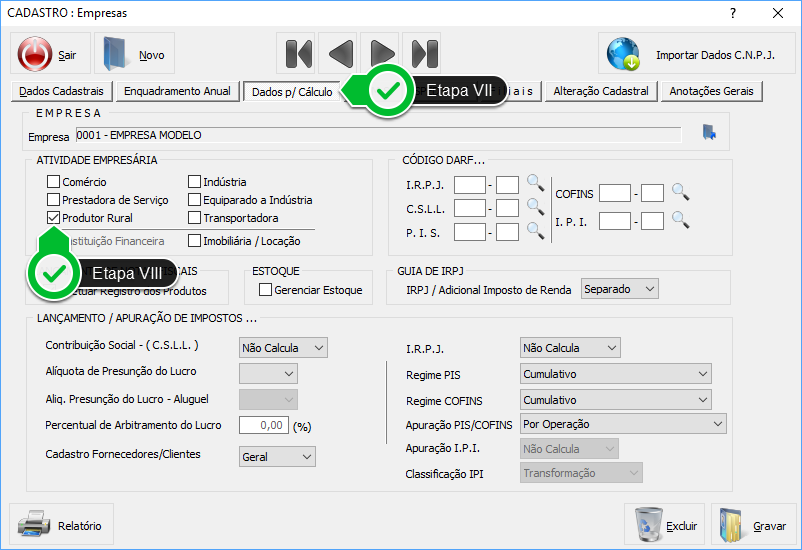 Etapa VII - Clique sobre a aba Dados p/ Cálculo.
Etapa VIII - Marque a opção Produtor Rural.
Etapa VII - Clique sobre a aba Dados p/ Cálculo.
Etapa VIII - Marque a opção Produtor Rural.
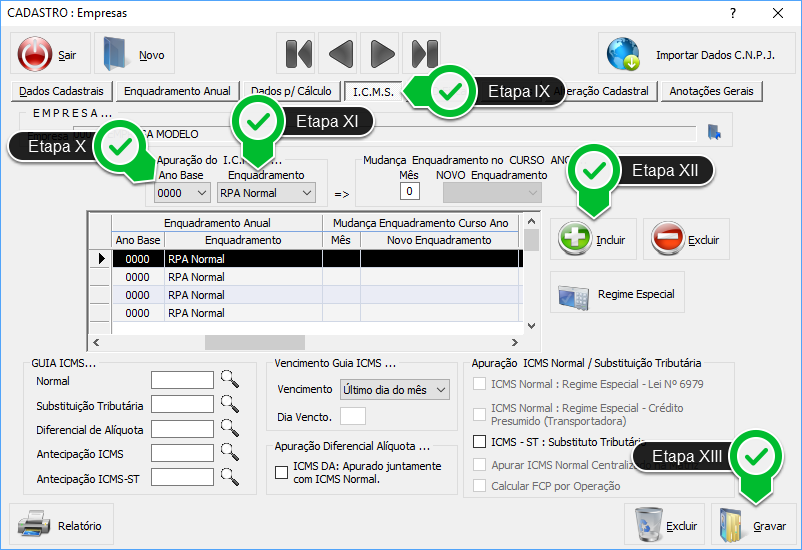 Etapa IX - Clique sobre a aba I.C.M.S.
Etapa X - Selecione o Ano Base.
Etapa XI - Selecione o Enquadramento "RPA Normal".
Etapa XII - Clique sobre a opção Incluir.
Etapa XIII - Grave.
Etapa IX - Clique sobre a aba I.C.M.S.
Etapa X - Selecione o Ano Base.
Etapa XI - Selecione o Enquadramento "RPA Normal".
Etapa XII - Clique sobre a opção Incluir.
Etapa XIII - Grave.
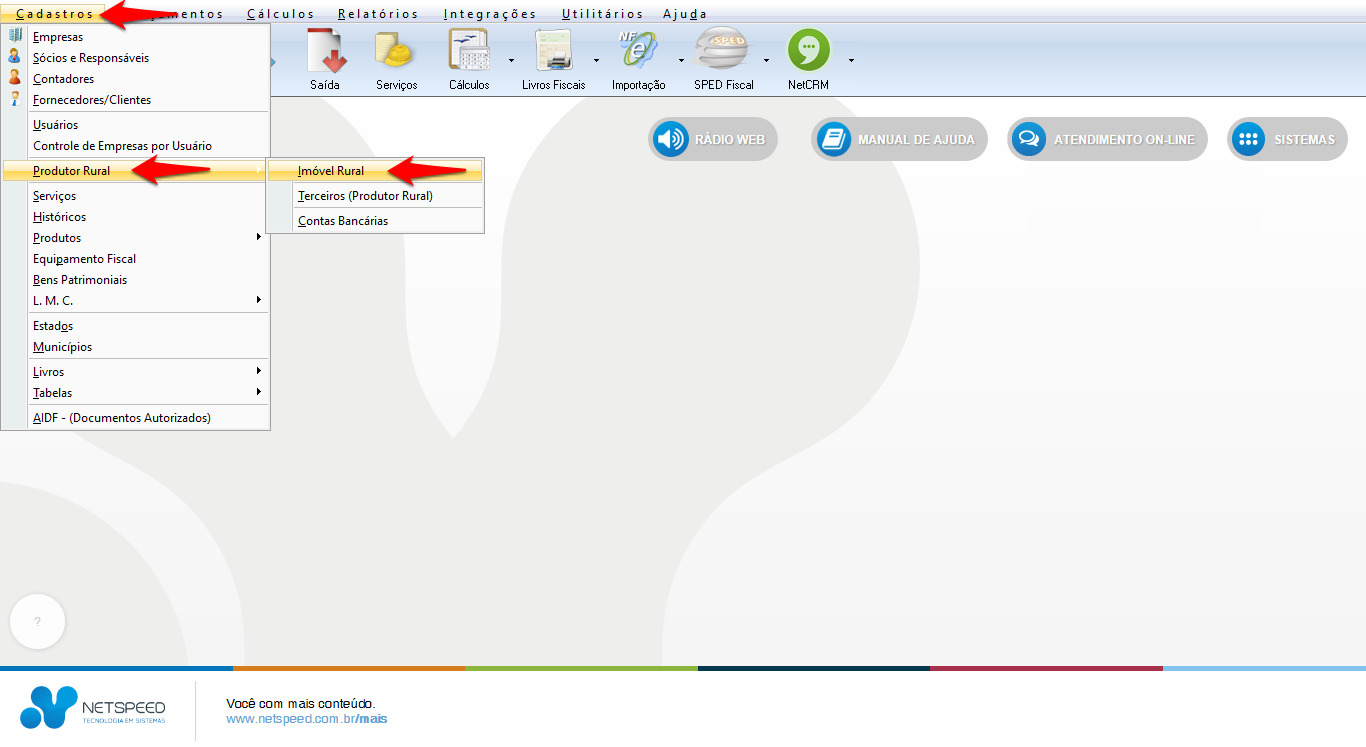
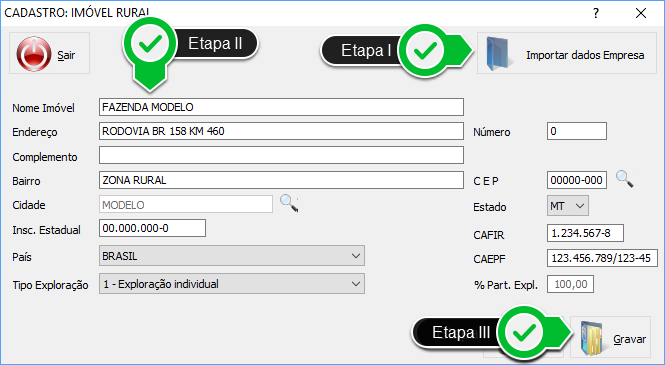 Etapa I - Clique sobre a opção Importar dados Empresa.
Etapa II - Preencha todos os campos necessários, que ainda estiverem em branco, após a importação.
Etapa III - Grave.
Etapa I - Clique sobre a opção Importar dados Empresa.
Etapa II - Preencha todos os campos necessários, que ainda estiverem em branco, após a importação.
Etapa III - Grave.
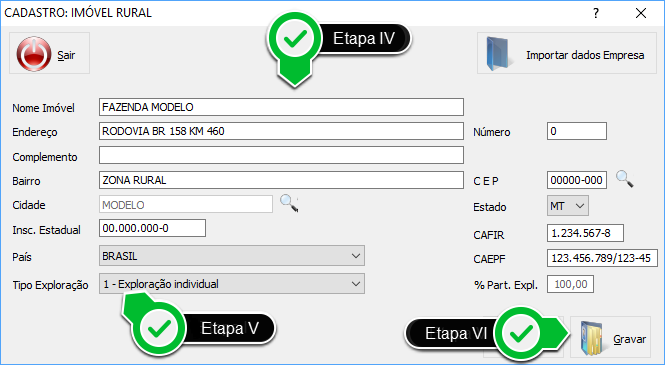 Etapa IV - Preencha os campos deste quadro com os dados do Imóvel Rural que será cadastrado.
Etapa V - Selecione o Tipo de Exploração.
Etapa VI - Grave.
Etapa IV - Preencha os campos deste quadro com os dados do Imóvel Rural que será cadastrado.
Etapa V - Selecione o Tipo de Exploração.
Etapa VI - Grave.
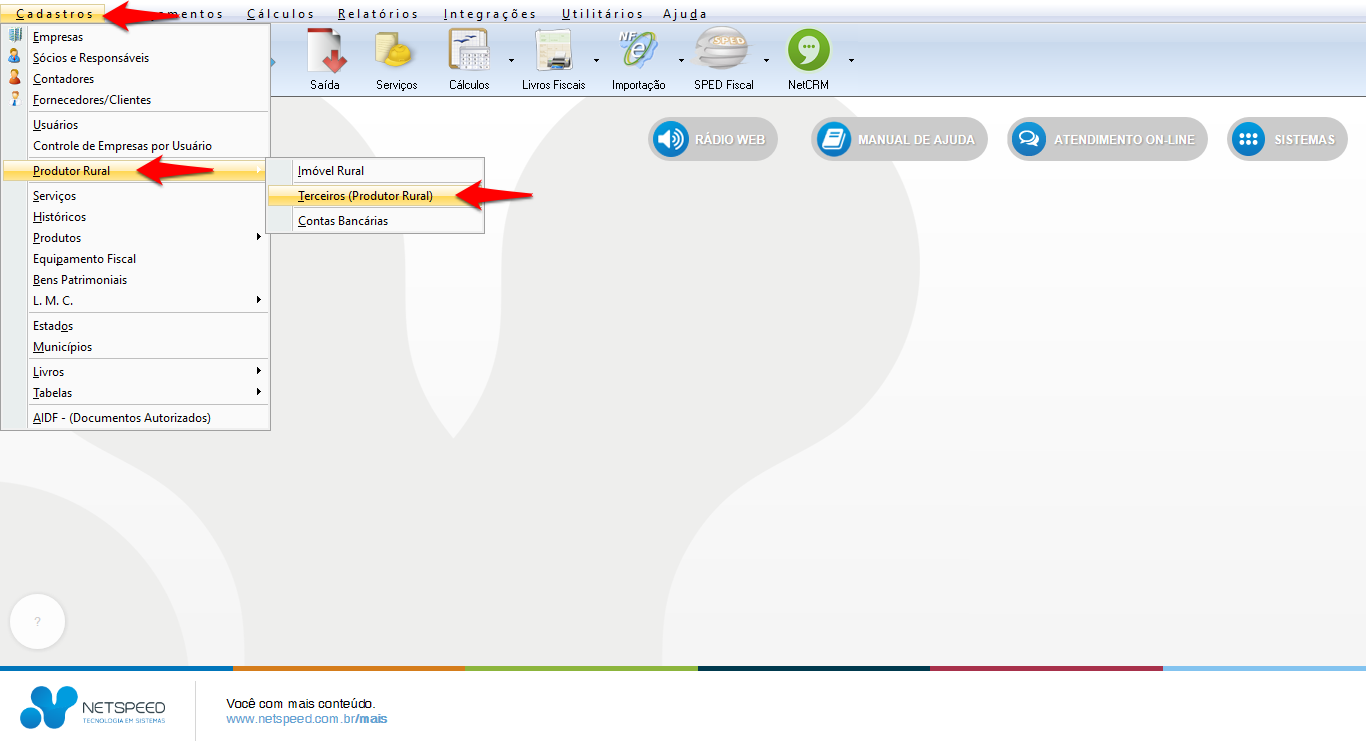
 Etapa I - Insira o CNPJ ou o CPF do Terceiro.
Etapa II - Selecione o Tipo de Participação e informe o Percentual de Participação.
Etapa III - Grave.
Etapa I - Insira o CNPJ ou o CPF do Terceiro.
Etapa II - Selecione o Tipo de Participação e informe o Percentual de Participação.
Etapa III - Grave.
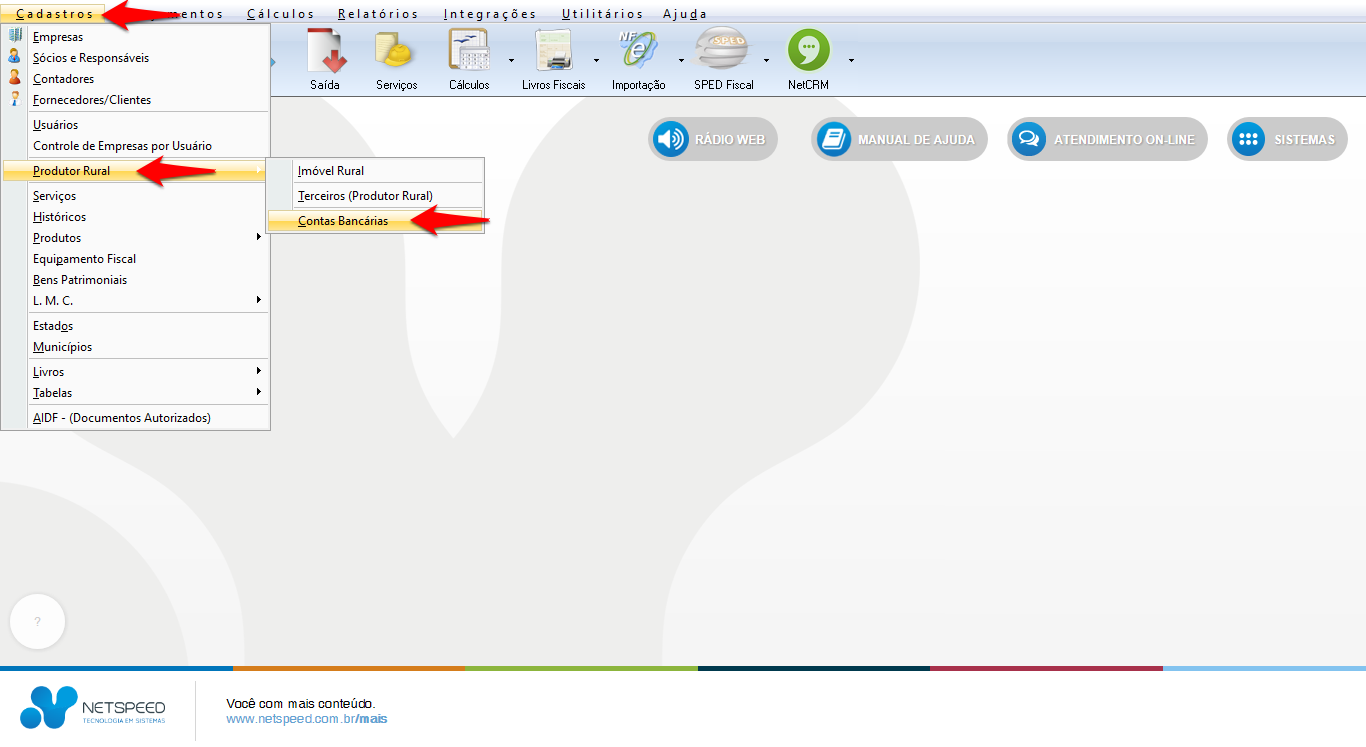
 Etapa I - Insira o Nome do Banco.
Etapa II - Selecione o País da Conta.
Etapa III - Insira os dados bancários, que são o Código do Banco, o Código da Agência, o Número da Conta e o Histórico.
Etapa IV - Grave.
Etapa I - Insira o Nome do Banco.
Etapa II - Selecione o País da Conta.
Etapa III - Insira os dados bancários, que são o Código do Banco, o Código da Agência, o Número da Conta e o Histórico.
Etapa IV - Grave.

 Etapa I - Preencha e configure todos os campos deste quadro; principalmente os que estiverem destacados de vermelho, pois são os campos que se referem ao LCDPR.
Etapa II - Grave.
Etapa I - Preencha e configure todos os campos deste quadro; principalmente os que estiverem destacados de vermelho, pois são os campos que se referem ao LCDPR.
Etapa II - Grave.
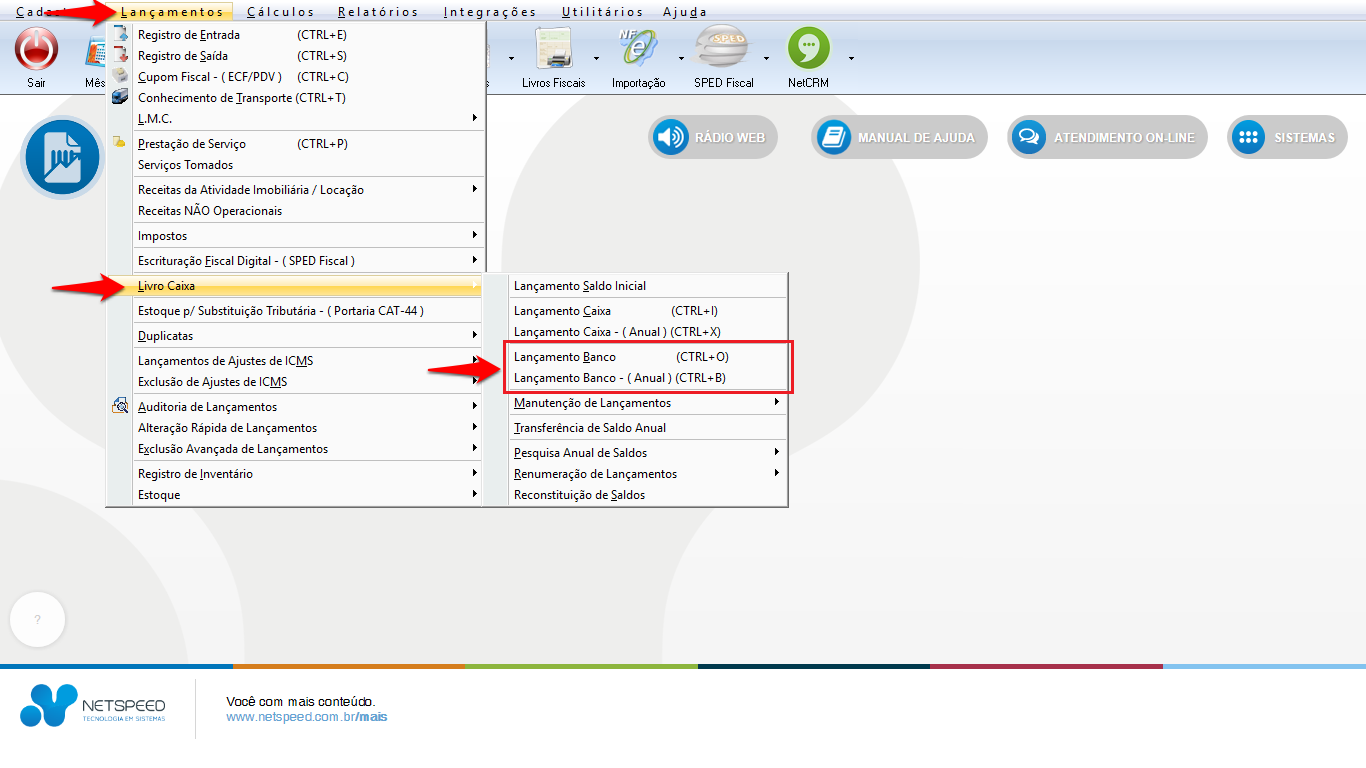
 Etapa I - Preencha e configure todos os campos deste quadro; principalmente os que estiverem destacados de vermelho, pois são os campos que se referem ao LCDPR.
Etapa II - Grave.
Etapa I - Preencha e configure todos os campos deste quadro; principalmente os que estiverem destacados de vermelho, pois são os campos que se referem ao LCDPR.
Etapa II - Grave.
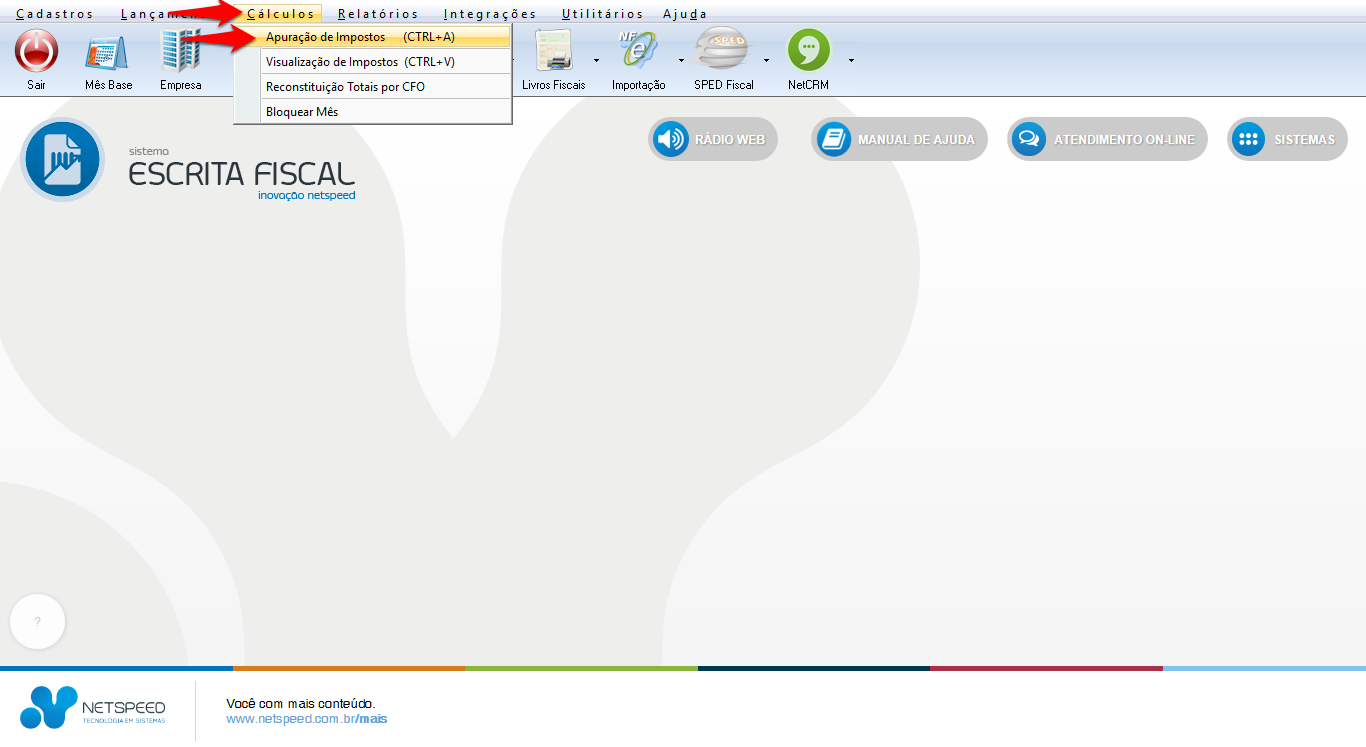
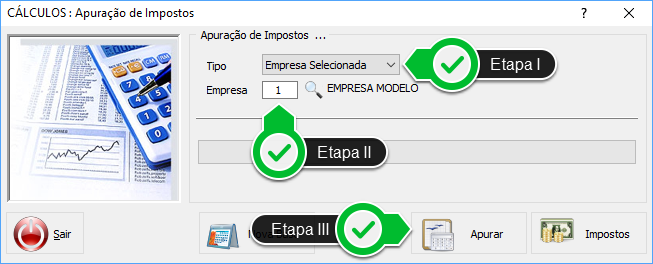 Etapa I - Selecione o Tipo.
Etapa II - Insira o código da Empresa ou clique na lupa para pesquisá-lo.
Etapa III - Clique em Apurar.
Etapa I - Selecione o Tipo.
Etapa II - Insira o código da Empresa ou clique na lupa para pesquisá-lo.
Etapa III - Clique em Apurar.
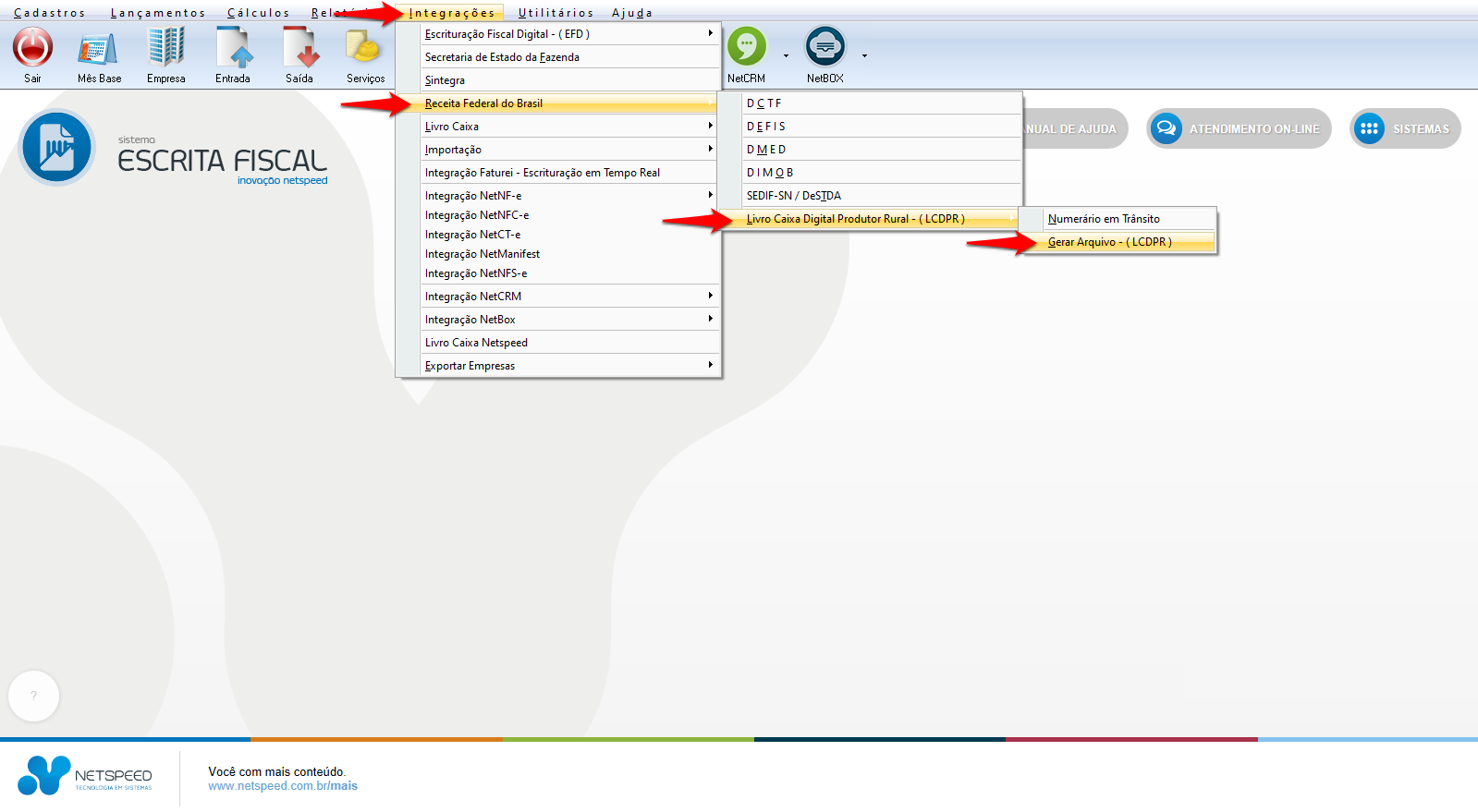
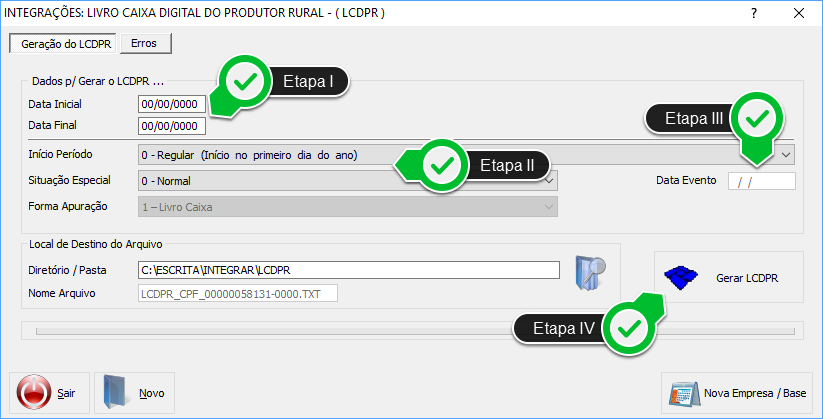 Etapa I - Insira a Data Inicial e a Data Final.
Etapa II - Selecione as opções desejadas para os campos "Início Período" e "Situação Especial".
Etapa III - Se sua escolha for a opção "Normal" para o campo "Situação Especial", este campo não será habilitado. Porém, se sua escolha for qualquer outra opção para o campo "Situação Especial", insira a Data do Evento neste campo.
Etapa IV - Clique sobre a opção Gerar LCDPR.
Informação importante: Visto que a Declaração LCDPR é gerada por CPF, caso haja mais de uma empresa cadastrada no mesmo CPF (Exemplo: Empresas 1, 3, 16 e 17), sendo um cadastro para cada propriedade, os cadastros e lançamentos serão separados no sistema.
Suponhamos que foi selecionada a Empresa 3 no mês 12 de determinado ano. Sendo assim, o Sistema verificará, automaticamente, se há mais Empresas cadastradas com o mesmo número de CPF (Exemplo: Empresas 1, 16 e 17) e, se houver lançamentos de Livro Banco para as demais empresas que estiverem no mesmo CPF, o Sistema unirá todos os cadastros, históricos e lançamentos e irá gerar as informações em um único arquivo.
Etapa I - Insira a Data Inicial e a Data Final.
Etapa II - Selecione as opções desejadas para os campos "Início Período" e "Situação Especial".
Etapa III - Se sua escolha for a opção "Normal" para o campo "Situação Especial", este campo não será habilitado. Porém, se sua escolha for qualquer outra opção para o campo "Situação Especial", insira a Data do Evento neste campo.
Etapa IV - Clique sobre a opção Gerar LCDPR.
Informação importante: Visto que a Declaração LCDPR é gerada por CPF, caso haja mais de uma empresa cadastrada no mesmo CPF (Exemplo: Empresas 1, 3, 16 e 17), sendo um cadastro para cada propriedade, os cadastros e lançamentos serão separados no sistema.
Suponhamos que foi selecionada a Empresa 3 no mês 12 de determinado ano. Sendo assim, o Sistema verificará, automaticamente, se há mais Empresas cadastradas com o mesmo número de CPF (Exemplo: Empresas 1, 16 e 17) e, se houver lançamentos de Livro Banco para as demais empresas que estiverem no mesmo CPF, o Sistema unirá todos os cadastros, históricos e lançamentos e irá gerar as informações em um único arquivo.